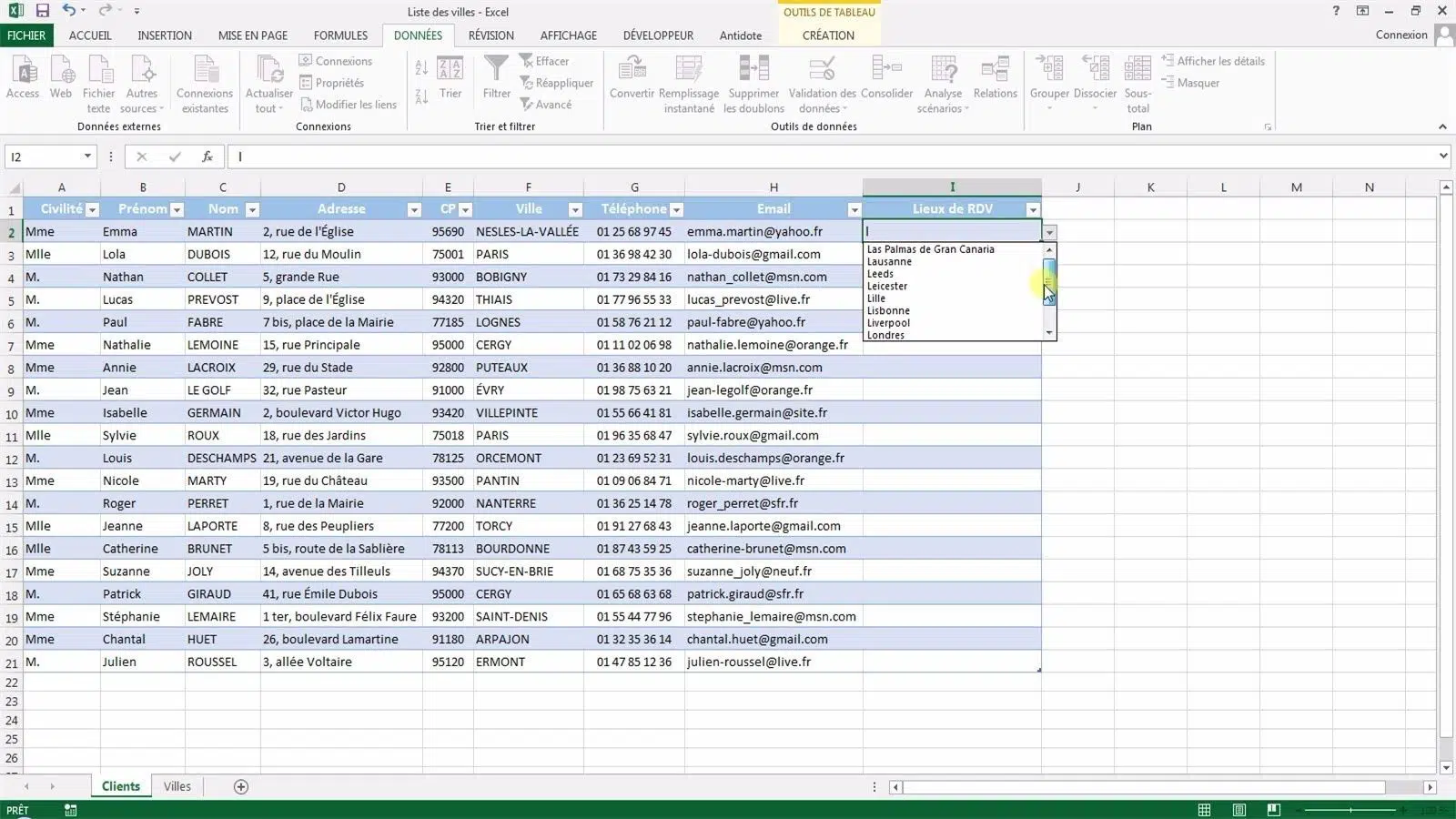EXCEL : voici comment créer / afficher la liste déroulante
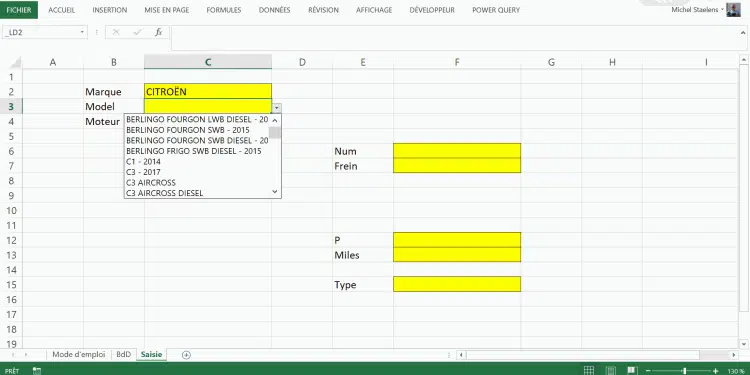
La liste déroulante est l’une des nombreuses fonctionnalités offertes par Excel. Elle permet en réalité d’inscrire facilement des valeurs dans une cellule. C’est une liste comportant des données précises. Elle est particulièrement utile lorsqu’il faut faire une liste que doivent remplir d’autres utilisateurs. Vous ne savez pas comment créer une liste déroulante Excel ? On vous explique en détail comment procéder ici.
Plan de l'article
Quelles sont les étapes pour créer une liste déroulante ?
Pour créer une liste déroulante dans Excel, quelques étapes sont nécessaires. Ces dernières dépendent essentiellement de la complexité des différentes données qu’il faudra afficher. Dans les cas les plus basiques, il suffira d’inscrire les informations directement dans la liste. Ici, il n’est pas nécessaire d’utiliser une source de données.
A lire aussi : Prévisions des taux de crédit immobilier pour 2022
Choisissez la cellule qui doit contenir la liste déroulante puis allez dans le menu Excel. Sélectionnez l’onglet « Données » et cliquez sur « validation des données ». Une fenêtre s’affichera, cliquez sur « options » et ensuite « liste » dans la ligne « autoriser ». Vous pourrez ensuite saisir les éléments dans la liste déroulante dans l’onglet « source » en veillant à utiliser un point-virgule pour les séparer.
Validez l’opération et votre liste déroulante sera ainsi créée. Dans certains cas, les éléments qu’il faut afficher sont déjà inscrits dans une cellule ou un tableau dans un même document. Ces cellules seront utilisées comme source de données.
A lire aussi : Autonomie financière : L’importance d’un compte bancaire pour ado
Comment créer une liste déroulante dans Excel à partir d’une source de données ?
Cette méthode suit deux étapes et la première consiste à créer d’abord une source de données. C’est une plage de cellules contenant les données qui doivent apparaître dans la liste déroulante. Ces données doivent être inscrites ligne par ligne dans la même colonne. C’est seulement après cela que vous pourrez créer votre liste déroulante.
Les étapes sont quasiment les mêmes que celles décrites dans la première section, sauf au niveau de la dernière étape. Ici, une fois au niveau du champ « source », cliquez sur la flèche située à l’extrême droite. Choisissez enfin la page qui contient les éléments qu’il faut afficher dans la liste puis validez.
Comment utiliser la liste déroulante ?
Une fois que votre liste déroulante a été créée, vous devez vérifier qu’elle fonctionne bien. Vous pourrez par exemple essayer de modifier la largeur des colonnes. Pour une liste déroulante présente dans une autre feuille de calcul, vous pourrez empêcher d’autres utilisateurs d’y avoir accès.
Vous pourrez également empêcher que d’autres personnes puissent les modifier simplement en masquant la feuille de calcul en question. Pour supprimer des éléments sur votre liste, il vous suffira de sélectionner puis de cliquer sur « supprimer ».